UniConverter Gebruikershandleiding
-
Beginnen Mac
-
Video converteerder Mac
-
Video bewerker Mac
- Video Trimmen | Wondershare UniConverter voor Mac
- Watermerk Toevoegen | Wondershare UniConverter voor Mac
- Video Bijsnijden | Wondershare UniConverter voor Mac
- Effecten Toepassen | Wondershare UniConverter voor Mac
- Toevoegen Ondertitels | Wondershare UniConverter voor Mac
- Audio Track Volume | Wondershare UniConverter voor Mac
-
Videocompressor Mac
-
Scherm opnemer Mac
-
Downloader Mac
-
Audio-omzetter Mac
-
Gereedschapskist Mac
- Video's Samenvoegen | Wondershare UniConverter voor Mac
- DVD Brander | Wondershare UniConverter voor Mac
- Transfer | Wondershare UniConverter voor Mac
- Beeld Converter | Wondershare UniConverter voor Mac
- GIF Maker | Wondershare UniConverter voor Mac
- Media Metadata Repareren | Wondershare UniConverter voor Mac
- VR Converter | Wondershare UniConverter voor Mac
- Ruisverwijderaar | Wondershare UniConverter voor Mac
- Stemwisselaar | Wondershare UniConverter voor Mac
- MP3-snijder | Wondershare UniConverter voor Mac
- Vocale verwijderaar | Wondershare UniConverter voor Mac
- Intro & Outro | Wondershare UniConverter voor Mac
- AI-portret | Wondershare UniConverter voor Mac
- Video automatisch bijsnijden | Wondershare UniConverter voor Mac
- Achtergrondverwijderaar | Wondershare UniConverter voor Mac
- Smart Trimmer | Wondershare UniConverter voor Mac
- Watermerkeditor | Wondershare UniConverter voor Mac
- Ondertiteleditor | Wondershare UniConverter voor Mac
-
Wondershare Video Converter Pro Mac
-
Fusie Mac
-
Mediaspeler Mac
-
Dvd-brander Mac
FAQs
Video / audio-oplossingen
Hoe automatisch achtergrondgeluid van video en audio op Mac te verwijderen
De nieuwe door AI-aangedreven Noise Remover ingebouwde Wondershare UniConverter voor Mac maakt het verminderen van achtergrondgeluid van video en audio niet eenvoudiger. Ontdek hoe u automatisch achtergrondgeluid van uw video- of audiobestanden (in batch) op Mac kunt verminderen of verwijderen.
Stap 1 Start Noise Remover op Mac.
Download en installeer Wondershare UniConverter op je Mac. Klik vervolgens op het tabblad Home en ga naar Noise Remover vanuit het AI Lab</span > sectie.
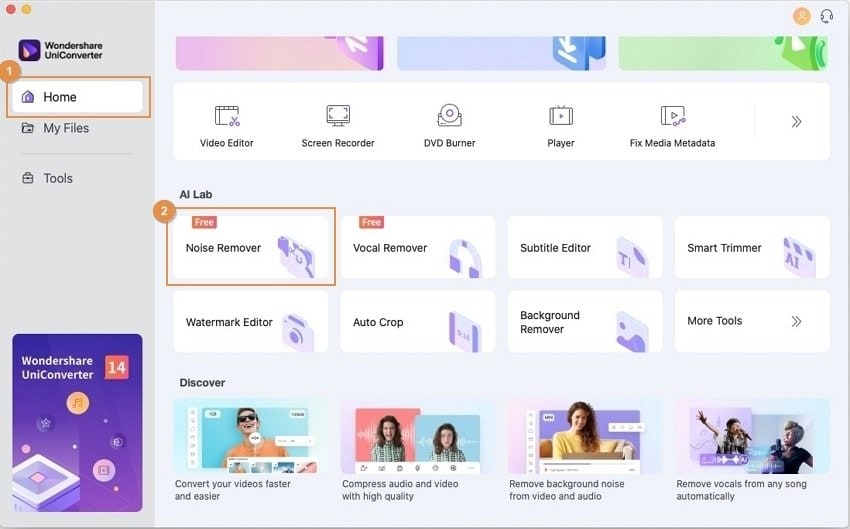
Stap 2 Importeer uw audio- of videobestand(en).
Klik op de Noise Remover om de bedieningsinterface te openen, klik op het pictogram + om uw bestand(en) te importeren, of sleep uw video- en audiobestand(en) rechtstreeks naar het gebied.
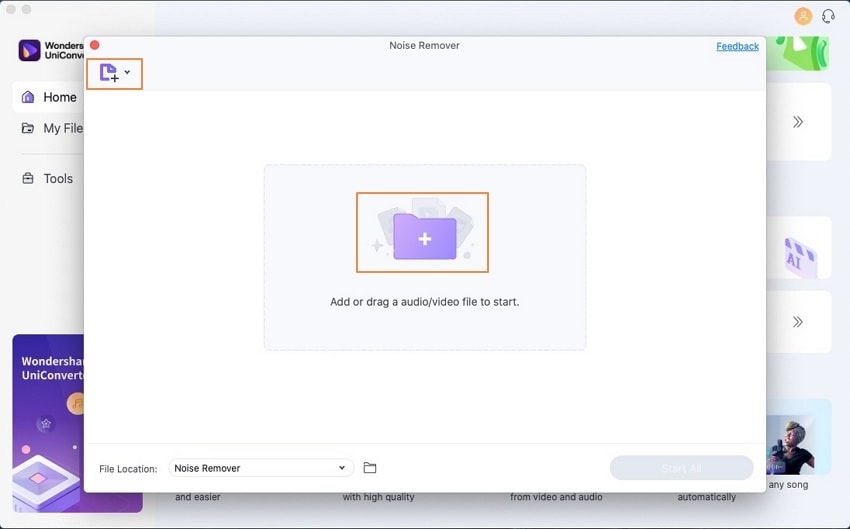
Stap 3 Verwijder automatisch achtergrondruis uit video- en audiobestand(en).
Nadat u heeft gecontroleerd of alle bestanden zijn geïmporteerd, klikt u op Alles starten om de Noise Remover te activeren om automatisch achtergrondgeluiden te verwijderen.
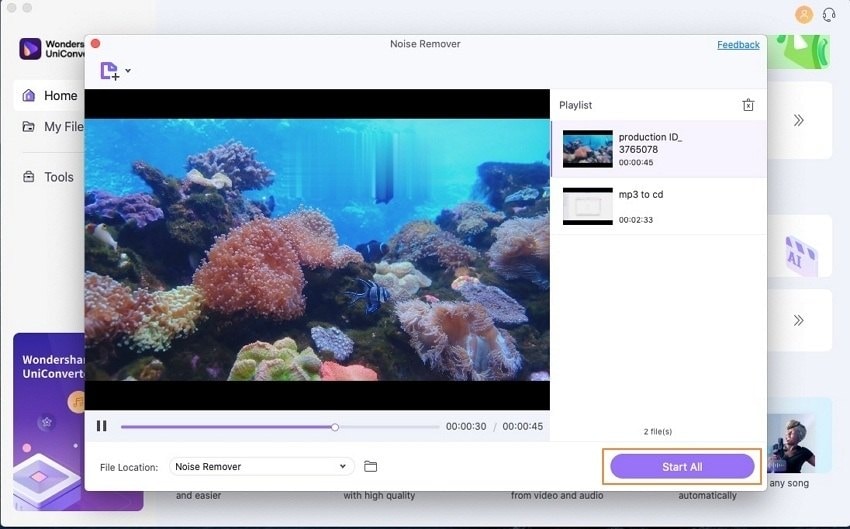
Stap 4 Toegang tot geluidsarme audio- en videobestand(en).
Als alle geïmporteerde bestanden zijn verwerkt, wordt automatisch de map geopend waarin het verwijderde bestand zich bevindt. Als dit niet het geval is, kunt u linksonder op het mappictogram klikken om ze te openen. U kunt ook aangeven waar u de bestanden op uw Mac wilt opslaan vanaf de Bestandslocatie voordat u het ruisonderdrukkingsproces start.
Meer nuttige informatie
Uw complete videogereedschapskist

 print
print